Skelbimas
 Planšetiniai kompiuteriai yra puikūs prietaisai svetainėms skaityti ir naršyti. Jutiklinės dalies naudojimas yra intuityvus ir patogus, o planšetinių kompiuterių ekranuose nėra mobiliųjų telefonų dydžio apribojimų. Tačiau naršydami planšetinius kompiuterius žiniatinklyje pastebėsite, kad daugelis svetainių automatiškai įkelia savo versiją mobiliesiems. Taip yra todėl, kad jūsų naudojama naršyklė identifikuoja save kaip programą mobiliesiems jūsų lankomose svetainėse.
Planšetiniai kompiuteriai yra puikūs prietaisai svetainėms skaityti ir naršyti. Jutiklinės dalies naudojimas yra intuityvus ir patogus, o planšetinių kompiuterių ekranuose nėra mobiliųjų telefonų dydžio apribojimų. Tačiau naršydami planšetinius kompiuterius žiniatinklyje pastebėsite, kad daugelis svetainių automatiškai įkelia savo versiją mobiliesiems. Taip yra todėl, kad jūsų naudojama naršyklė identifikuoja save kaip programą mobiliesiems jūsų lankomose svetainėse.
Apsiribojimas mobiliąja svetainės versija gali erzinti, nes dažnai trūksta funkcijų, kurias siūlo jų darbalaukio versija. Jei norėtumėte peržiūrėti stalinių kompiuterių svetainių versiją naudodami „Google Android Honeycomb“ planšetinį kompiuterį, jums bus malonu išgirsti, kad yra du paprasti būdai tai pasiekti. Skaitykite toliau, kad sužinotumėte, kaip galite perjungti stalinio kompiuterio ir mobiliųjų įrenginių versijas savo „Honeycomb“ planšetiniame kompiuteryje.
Pakeiskite „Honeycomb“ naršyklės vartotojo agento nustatymus
„Honeycomb“ naršyklės naudotojo agentas yra nustatytas į „Android“, kurį dauguma interneto svetainių supranta kaip „išmanųjį telefoną“, taigi parodo kompaktišką savo svetainės versiją. Norėdami tai pakeisti, turite pakeisti atitinkamą vartotojo agento eilutę.
- „Android Honeycomb“ planšetiniame kompiuteryje atidarykite savąją naršyklę.
- Tipas apie: derinimo adreso / URL juostoje ir paspauskite Įveskite.
- Nesitikėk, kad kas nors nutiks; greičiausiai atrodys, kad nieko neįvyko.
- Tada atidarykite naršyklės nustatymus naudodami piktogramą viršutiniame dešiniajame kampe.

- Pasirinkite Nustatymai iš išskleidžiamojo meniu.
- Perjunkite į Derinti skirtuką per kairįjį meniu.
- Dabar dešinėje pasirinkite UAString.
- Pasirinkite Stalinis kompiuteris.
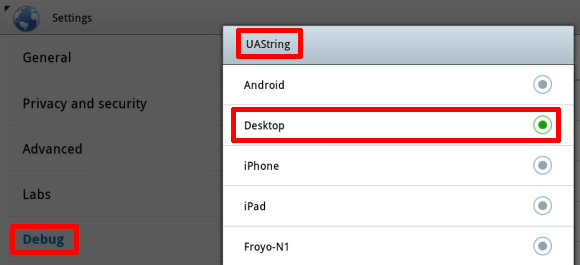
- Spustelėkite Atgal mygtuką, esantį apatiniame kairiajame naršyklės kampe, kad išeitumėte iš nustatymų.
- Pakartokite 2 veiksmą, kad išeitumėte iš derinimo režimo.
Atminkite, kad nustatymas gali būti iš naujo nustatytas kiekvieną kartą paleidus įrenginį.
Įdomu tai, kad „Android“ pagrįstų išmaniųjų telefonų naršyklėje yra kitoks vartotojo agento nustatymas, kuris yra „Android Mobile“. Tai iš tikrųjų leidžia svetainėms atskirti planšetinius kompiuterius ir išmaniuosius telefonus. Deja, ne visos svetainės palaiko du skirtingus nustatymus, ir stebėtina, kad tai apima „Google Mail“.
Naudokite kitą naršyklę
Galite pastebėti, kad kai kurios mobiliesiems skirtos svetainės yra iš tikrųjų patogesnės nei jų darbalaukio programos. Tokiu atveju greičiausiai nenorite keisti vartotojo agento nustatymų, nes perjungti iš naujo į priekį ir atgal iš naujo yra sudėtinga. Alternatyvus sprendimas yra naudoti kitą naršyklę, leidžiančią lengvai perjungti kompiuterio į svetainę ir į mobilųjį variantą.
Aš labai rekomenduoju naršyklę Delfinų naršyklė HD. Norėdami greitai persijungti iš mobiliosios į darbalaukio svetainės versijas, taip pat turite įdiegti „Dolphin Desktop Toggle“ priedą. Įdiegę naršyklės dešiniajame meniu rasite perjungimo mygtuką. Dešinės pusės meniu atidaromas, kai bandote naršyklės langą pastumti į kairę. Paspaudus perjungimo mygtuką, įkeliama atitinkama kita svetainės versija, jei tokia yra.
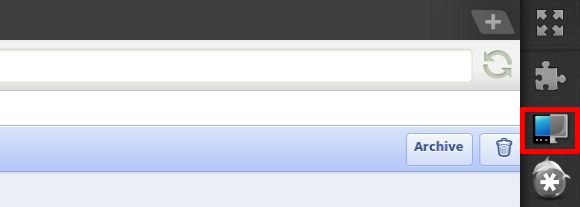
Ar vis dar neapsisprendėte, kurią planšetę įsigyti? Yra bent jau 5 dalykai, į kuriuos reikia atsižvelgti prieš perkant planšetinį kompiuterį 5 dalykai, į kuriuos reikia atsižvelgti prieš perkant planšetinį kompiuterį Skaityti daugiau . Gal norėtum Išbandykite „Google“ „Android Mobile OS“ savo kompiuteryje naudodami tiesioginį kompaktinį diską Išbandykite „Google“ „Android Mobile OS“ savo kompiuteryje naudodami tiesioginį kompaktinį diską Skaityti daugiau ? Jei apsisprendėte įsigyti „Android“ planšetinį kompiuterį, būtinai peržiūrėkite 3 geriausios šiandien turimos „Android“ planšetės, kurias pirkėjas turėtų patikrinti 3 geriausios šiandien turimos „Android“ planšetės, kurias pirkėjas turėtų patikrintiNors „iPad“ sugebėjo šokinėti planšetinių kompiuterių rinkoje anksčiau nei kas nors kitas, o konkurentų „Android“ planšetiniai kompiuteriai pradeda tekėti kaip vanduo. Dabar yra daugybė įvairių variantų ir daugybė ... Skaityti daugiau .
Jei jau turite „Android“ įrenginį, pasižiūrėkite į šiuos išteklius:
- Geriausios „Android“ programos Geriausios „Android“ programos „2019“ „Google Play“ parduotuvėjeIeškai geriausios „Android“ programos savo telefonui ar planšetiniam kompiuteriui? Čia yra mūsų išsamus geriausių „Android“ programų sąrašas. Skaityti daugiau
- 10 ir daugiau gudrybių, kurias reikia išbandyti naudojant „Google Android“ operacinę sistemą 10 ir daugiau gudrybių, kurias reikia išbandyti naudojant „Google Android“ operacinę sistemą Skaityti daugiau
- 7 iš „Google Android“ mažų susierzinimų ir kaip juos ištaisyti 7 iš „Google Android“ mažų susierzinimų ir kaip juos ištaisyti Skaityti daugiau
- Kaip parašyti savo pirmąją „Google Android“ programą Kaip parašyti savo pirmąją „Google Android“ programąNorite sužinoti, kaip rašyti „Google Android“ programas? Dauguma „Android“ programų yra parašytos „Java“ - palyginti lengvai mokoma, draugiška kalba naujiems kūrėjams. Be galimybės šiek tiek pinigų, jūs ... Skaityti daugiau
- Trumpas „Android“ programų kūrimo su „Google App Inventor“ vadovas Trumpas „Android“ programų kūrimo su „Google App Inventor“ vadovas Skaityti daugiau
- Kaip įdiegti "Google Android" "Windows" mobiliajame telefone Kaip įdiegti "Google Android" "Windows" mobiliajame telefone Skaityti daugiau
Kodėl įsigijote sau „Android“ planšetinį kompiuterį ar kodėl manote, kad jums jo reikia?
Vaizdo kreditai: Palto
Tina apie vartotojų technologijas rašo daugiau nei dešimtmetį. Ji turi gamtos mokslų daktaro laipsnį, diplomą iš Vokietijos ir magistro laipsnį iš Švedijos. Jos analitinė padėtis padėjo jai tobulėti kaip „MakeUseOf“ technologijų žurnalistei, kur ji dabar vadovauja raktinių žodžių tyrimams ir operacijoms.

